| ��}�@�@�@���@�̕`�����̐����@�@�i2022/07/11�j
|
|
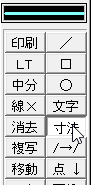
���@�R�}���h��I�����܂��B

�����̐��@��I�����܂��B
�������@�ŕ`�����̐��������܂��B
���A�������߂��`�����͓����Ȃ̂ŏȗ����܂��B
�Ԋu�@�A�̒l�͐}���ł��B
1�A�P�_�ځA�Q�_�ڂɂ��Ă��A���N���b�N�A�E�N���b�N�́A���̃R�}���h�ƈقȂ�A�J�[�\���ʒu�ɓǂݎ���}�`���L��A�}�`�|�C���g�i�[�_�A��_���j��ǂݎ��A
�@�J�[�\���ʒu�ɓǎ���}�`��������A���R�_�i�N���b�N�����ʒu�j�̍��W�ƂȂ�܂��B
�@
�@�R�_�ڈȍ~�ɂ��Ă��A�ǂݎ��}�`���K�v�ł��B
�ǂݎ��}�`�������ꍇ�́A���R�ʒu�ƂȂ�܂��B�i�E�N���b�N�����l�j
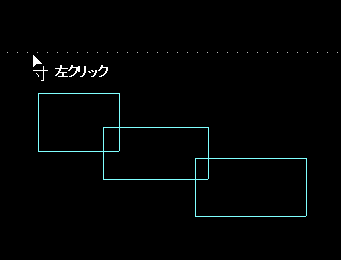
�ǂݎ��}�`���L��ꍇ�́A�}�`�̃|�C���g�i�[�_�A��_���j��ǂݎ��܂��B�i�E�N���b�N�����l�j
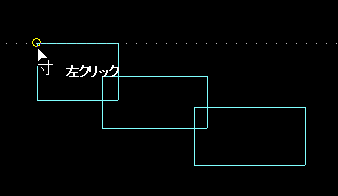
�Q�A1�_�ڂ����N���b�N���A�Q�_�ڂ��E�N���b�N����A�Ԋu�@�̐��l�̊Ԋu��2���ڂ�z�u���܂��B
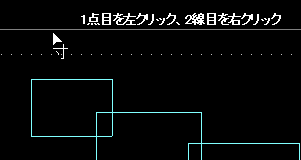
3�A1�_�ڂ��E�N���b�N���A�Q�_�ڂ��E�N���b�N����A�Ԋu�A�̐��l�̊Ԋu��2���ڂ�z�u���܂��B
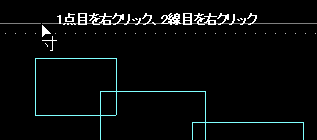
�������A�Q�_�ڂ̈ʒu�ɁA�ǂݎ��}�`���L��ꍇ�́A�@�A�̊Ԋu�����A�}�`�̃|�C���g�i�[�_�A��_���j��ǂݎ��܂��B
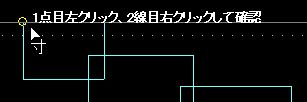
��L�̂悤�ɁA�Q�_�ڂ͐}�`�|�C���g�i�����̒[�_�j��ǂݎ���āA�@�̊Ԋu�����ĂQ���ڂ�z�u���܂��B
�����A�i�P���ڂ͍��A�E�ǂ���ł������j�Q�_�ڂ����N���b�N����ƁA�N���b�N�����ʒu�̊Ԋu�i�t���[�j�ɂQ���ڂ��z�u����܂��B
�A���A�}�`�̃|�C���g���L��i�[�_�A��_���j��ǂݎ��܂��B
�P�_�ځA�Q�_�ڂŔz�u���������ƁA���̐����i�~�ʓ��j�Ƃ̌�_�́A�S�ă|�C���g�Ƃ��ēǂݎ��܂��B
�S�A���@��`���Ă����܂��B
3�_�ڂ̊J�n�_�����N���b�N�i�E�N���b�N�ł��j
�A���Ő��@��`�������ꍇ�́A4�_�ڈȍ~�̓|�C���g���E�N���b�N���Ă����܂��B
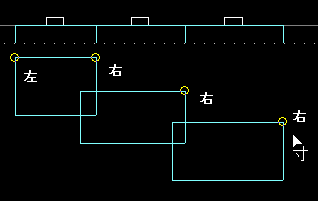
���ɁA�Ԃ͐��@�����̏ꍇ�́A�r���Ń|�C���g�����N���b�N����A���@�̊J�n�_�ƂȂ�܂��B
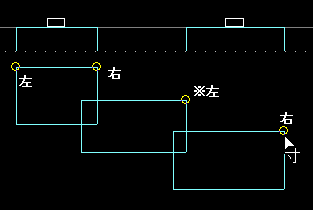
�T�A�����̐��@��`���Ă����܂��B
�P�_���E�N���b�N�i�����̒[�_��ǂݎ�����j�A�Q�_���E�N���b�N�i�}�`�̖����ʒu���N���b�N�j���āA�Ԋu�A�̐��@�ɂ��܂����B
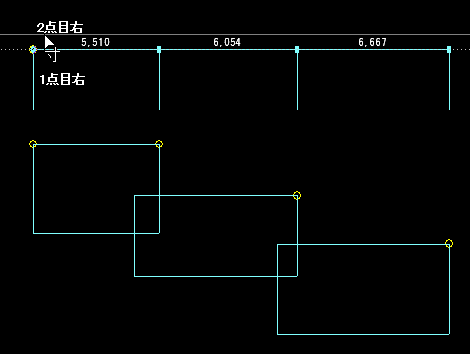
�B�_�����N���b�N�i�}�`�̒[�_���N���b�N�j�A�S�_���E�N���b�N�i�}�`�̒[�_���N���b�N�j���đS�̂̐��@18,231��`���܂����B
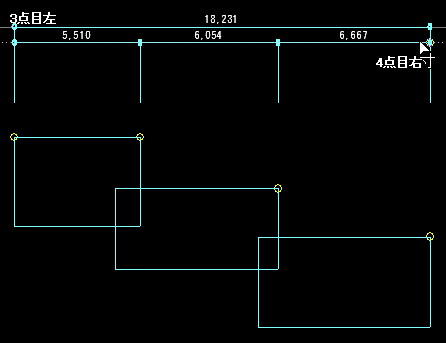
�U�A���ɓ����ɐ��@��`�������ꍇ�ł��B
�P�_�ڂ��A���N���b�N�i�E�N���b�N�ł��j���A
�Q�_�ڂ��A���ɕ`���Ă��鐡�@�̒[�_�t�߂ŁAshift+�E�N���b�N����A�A�̊Ԋu�l�ŁA�Q���ڂ���O���ɕ`���܂��B
�A���A�Q�_�ڂ́A�P�_�ڂɈ�ԋ߂��|�C���g�i�����ʒu�j���Ashift+�E�N���b�N���Ă��������B
�����ʒu�ŃN���b�N���Ă��܂��ƁA2���ڂ���O���ɔz�u�ł��Ȃ��듮��������܂��B
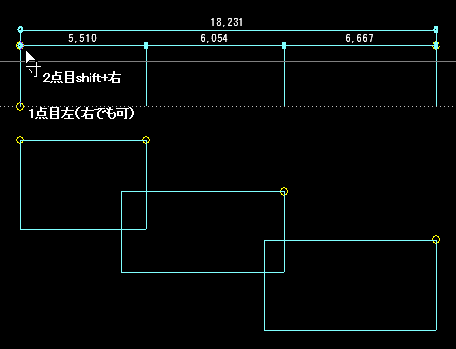
���ʁA4,422�̐��@���`����܂����B
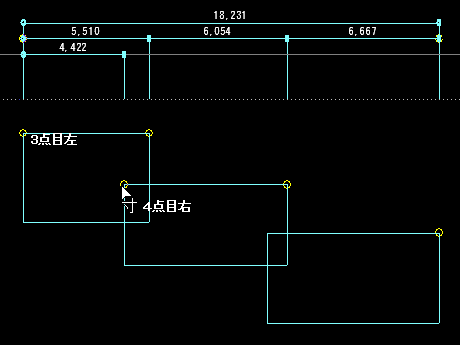
�ȏ�ł��B
���̓��e�ɂ��ẮAver.22.07.11���A���삵�m�F���Ȃ���쐬���Ă��܂��B
|
|
|